更新日:、 作成日:
エクセル グラフに凡例を表示する
はじめに
365202120192016:対応
エクセルのグラフに凡例を表示する方法を紹介します。
凡例を追加したり削除できます。上下左右の好きな位置に表示できます。
項目の名前を編集したり順番を変更できます。
色などの書式設定を変更できます。
グラフの作り方については「グラフの作り方」をご覧ください。
凡例を表示する
グラフをクリックするとリボンにグラフツールが表示され、グラフの隣にボタンが表示されます。
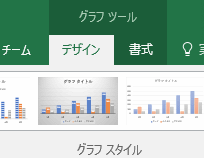
[+] をクリックし、[凡例] をチェックすると凡例が表示されます。[▼] をクリックして表示したい位置を変更できます。

|
チェックなし 
|
|
|
上 
|
下 
|
|
左 
|
右 
|
チェックを外して削除できます。
表示した凡例をドラッグして移動できます。
[その他のオプション] をクリックすると、凡例の書式設定を変更できます。

スポンサーリンク
凡例の名前を編集する
[デザイン] タブをクリックし、データグループにある [データの選択] をクリックします。

名前を変更したい [項目] をクリックして [編集] をクリックします。

系列名に新しい [名前] を入力して [OK] をクリックします。

名前が変更されます。

凡例の順番を入れ替える
[デザイン] タブをクリックし、データグループにある [データの選択] をクリックします。

順番を変更したい [項目] をクリックし [▲] [▼] をクリックします。

ここではワードを 1 番下に移動して [OK] をクリックします。

凡例の順番に合わせてグラフの順番も入れ替わります。
|
変更前 
|
変更後 
|
スポンサーリンク